На фотографиях, загруженных с популярных фотостоков, часто присутствуют водяные знаки — логотипы компаний, имена или инициалы фотографов. С помощью специальных графических редакторов можно удалить эти водяные знаки без потери исходного качества изображения.
HitPaw Watermark Remover
HitPaw Watermark Remover — программа, целиком и полностью посвященная удалению водяных знаков, но не только с изображений, но и с видео. Это условно-бесплатное программное обеспечение. В бесплатной версии всего одно, но существенное ограничение — обработанное в приложении изображение нельзя сохранить (экспортировать). Впрочем, это ограничение можно обойти в случае с изображениями небольшого размера.
Продемонстрируем работу с программой HitPaw Watermark Remover и по ходу дела объясним предназначение всех функций. Будем удалять полупрозрачный водяной знак, наложенный нами же на первое попавшееся изображение. Программой, кстати, поддерживаются наиболее распространенные их форматы — JPG/JPEG, PNG, BMP и WEBP.
Как убрать водяные знаки | Без photoshop
- Открыв изображение, первым нужно выделить водяной знак. Всего в распоряжении пользователя имеются три инструмента выделения: прямоугольная область, произвольная область из ломаных линий и «Кисть», которая поможет справиться с выделением округлых ватермарок. И тут стоит отметить, что программа позволяет использовать все три инструмента выделения одновременно, причем в разных областях изображения (т.е. если водяных знаков несколько, то их всех можно будет удалить разом, даже если они имеют разные размеры и геометрические формы). Самое быстрое решение — использование прямоугольного выделения :

- Но если требуется достичь более качественного результата, то водяной знак лучше всего закрасить «Кистью». Это впоследствии позволит снизить или вовсе устранить заметность процедуры удаления ватермарки. Для выделения водяного знака «Кистью» изображение предварительно нужно увеличить, воспользовавшись соответствующей функцией (или просто удерживаем «Ctrl» и крутим колесико мыши):

- Теперь нам осталось выбрать режим (на деле — алгоритм), который будет использовать программа для затирания водяного знака. Их три: «Гладкая заливка», «Крайняя заливка» и «Ремонт текстуры». Как именно они работают — для нас неважно. Ведь мы можем поочередно опробовать каждый из режимов. Если результат не устраивает — просто отменяем последнее действие над изображением (в данном случае — применение того или иного алгоритма), затем используем следующий режим по списку. Так выглядит результат работы режима «Гладкая заливка»:

Как легко убрать водяной знак с видео и фото? НОВЫЙ СПОСОБ В 2022 ГОДУ!
- Пробуем следующий алгоритм, предварительно воспользовавшись кнопкой «Предыдущий шаг» или стандартной комбинацией клавиш для отмены действия «Ctrl + Z». В результате применения алгоритма «Крайняя заливка» получилось вот что:

- Снова отменяем действие и используем последний в списке режим «Ремонт текстуры»:

- Для наглядности сравним результаты работы всех алгоритмов:

- По всей видимости, лучший результат показала функция «Гладкая заливка». Оно и понятно, т.к. данный режим как раз и нужен для удаления водяных знаков с однородного фона. Однако полностью со своей задачей не справился ни один из режимов. Не страшно. Просто повторяем процедуру, выделив оставшиеся фрагменты водяного знака и также поочередно используя тот или иной режим затирания. В нашем случае, кстати, лучший результат показал алгоритм «Ремонт текстуры». Вот итог:

- Если не всматриваться пристально, то удаленный водяной знак вообще не заметен. Но никто не запрещает прогнать изображение через процедуру затирания ватермарки еще раз.
К сожалению, мы не можем сохранить результат работы, т.к. для этого программу HitPaw Watermark Remover нужно купить. Но, как отмечалось вначале, это ограничение можно обойти. Просто делаем снимок области экрана, используя любую программу для создания скриншотов (например, ScreenShooter) и уже с ее помощью сохраняем изображение без водяного знака в файл. Если же оно имеет большой размер, увеличиваем его в HitPaw Watermark Remover до максимума, делаем скриншот только обработанной зоны с ватермаркой и вставляем его в графический редактор, в котором отрыто исходное изображение, наложив в качестве «заплатки» на область с водяным знаком.
Adobe Photoshop
Adobe Photoshop — программа для создания и редактирования графических изображений всех популярных форматов: JPEG, BMP, GIF, PNG. Утилита поддерживает большое количество эффектов и функций, включая возможность удаления водяных знаков с фотографий.
Программа совместима со всеми актуальными версиями Windows (32/64 бит) и переведена на русский язык. Модель распространения Adobe Photoshop — условно-бесплатная. Лицензионная версия ПО стоит 644 рубля в месяц, но можно загрузить бесплатную пробную версию на 30 дней.
После запуска программы откроется главное окно, в котором находятся все инструменты для работы с изображениями. На первом этапе нужно загрузить фотографию с водяным знаком. Для этого следует перейти в раздел меню «Файл» — «Открыть».
.png?1550752185726)
Теперь пользователи могут приступать к удалению водяного знака. Для этого нужно выбрать кисть «Точечная восстанавливающая кисть», который находится на панели инструментов. Также выбрать этот инструмент можно нажав клавишу «J» на клавиатуре.
.png?1550752299179)
Далее нужно зажать клавишу «ALT» и выбрать область картинки, которой пользователи будут скрывать водяной знак. В качестве этой области выступает фон логотипа. После этого пользователям нужно замазать водяной знак с помощью инструмента «Точечная восстанавливающая кисть».
.png?1550752314707)
- простой и удобный интерфейс с поддержкой русского языка;
- большой набор инструментов для редактирования графических изображений;
- поддержка всех популярных форматов фотографий;
- возможность работы с 3D-изображениями.
- нет инструмента для восстановления старых фотографий.
Teorex Inpaint
Teorex Inpaint — программа, которая используется для удаления лишних элементов с графических изображений (водяных знаков, логотипов, текста, царапин, пыли и т.д.). В программе есть возможность восстановления старых фотографий и инструмент для удаления дефектов кожи.
Утилита имеет полную совместимость с операционной системой Windows (32/64 бит) и интерфейс на русском языке. Модель распространения приложения Teorex Inpaint — условно-бесплатная. Лицензия стоит 20 долларов, но можно использовать бесплатную пробную версию.
На начальном этапе работы с графическим редактором необходимо загрузить фотографию с водяным знаком. Для этого следует воспользоваться функцией «Открыть», которая расположена на верхней панели инструментов.
.png?1550752329498)
После этого нужно выбрать инструмент «Маркер», который находится в левой части интерфейса. С помощью маркера пользователям следует закрасить водяной знак на фотографии.
.png?1550752338120)
После выделения водяного знака можно приступать к его удалению. Для этого необходимо нажать кнопку «Стереть», которая расположена на верхней панели инструментов. Через секунду водяной знак исчезнет с фотографии.
.png?1550752350509)
Получившийся результат можно сохранить на компьютер. Для этого используется функция «Сохранить как». Изображение можно экспортировать в 4 форматах: PNG, JPEG, BMP, TIFF.
- простой и удобный интерфейс на русском языке;
- возможность восстановления старых фотографий;
- быстрое удаление водяных знаков;
- функция устранения дефектов кожи;
- сохранение фотографий в 4 форматах:
- возможность просмотра оригинального изображения.
- не поддерживается работа с 3D-изображениями.
Photo Stamp Remover
Photo Stamp Remover — приложение для удаление лишних объектов, логотипов, водяных знаков, штампов с датой и других элементов с фотографий. Есть возможность ретуширования старых изображений, функция удаления объектов по цвету и пакетная обработка графических изображений.
Программа работает на всех актуальных версиях операционной системы Windows (32 и 64 бит) и переведена на русский язык. Модель распространения приложения Photo Stamp Remover — условно-бесплатная, но есть бесплатная пробная версию на 10 дней. Вот типы лицензий:
- Упрощенная. Стоимость этой лицензии — 300 рублей. Получение бесплатных обновлений, неограниченное использование в некоммерческих целях. Доступ к технической поддержке по электронной почте.
- Персональная. Цена лицензии — 600 рублей. Доступна возможность пакетной обработки изображений. Неограниченная техническая поддержка и получение всех последних обновлений ПО.
- Бизнес. Стоимость этой версии — 1100 рублей. Пользователи могут использовать утилиту в коммерческих целях. Бесплатное получение всех обновлений. Круглосуточная техническая поддержка.
После запуска программы Photo Stamp Remover необходимо загрузить изображение с водяным знаком. Для этого следует воспользоваться функцией «Добавить файл» или перетащить фотографию в рабочую область утилиты.
.png?1550752365947)
Далее пользователям нужно выбрать инструмент «Маркер» в разделе «Параметры». С помощью маркера следует закрасить водяной знак.
.png?1550752376150)
В правой части интерфейса доступен раздел «Режим удаления объектов». Для удаления водяного знака нужно выбрать пункт «Inpainting». Чтобы начать процесс удаления логотипа необходимо нажать кнопку удалить. После этого водяной знак исчезнет с фотографии.
.png?1550752385580)
Итоговый результат нужно сохранить на компьютере.
- удобный интерфейс на русском языке;
- быстрое удаление водяных знаков с сохранением оригинального качества изображения;
- возможность пакетной обработки фотографий.
- нет возможности работы со слоями.
Источник: www.softsalad.ru
Free Image Watermark Eraser для Windows
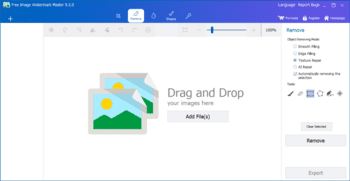
ШТАМП — Программа предназначена для визуального создания формы печатей, штампов, датеров.
Stamp — эта программа позволяет быстро и легко создать печать любой сложности. Для создания.
TSR Watermark Image — бесплатная программа, благодаря которой пользователь может накладывать на.
Визитка Дизайн — Программа предназначена для визуального создания печатной формы.
Визитка Офис — Программа предназначена для визуального создания печатной формы визитных.
EasyWatermark — бесплатная портативная программа, которая предназначена для нанесения водяных.
Отзывы о программе Free Image Watermark Eraser
Отзывов о программе Free Image Watermark Eraser 9.2.0 пока нет, можете добавить.
Источник: www.softportal.com
Убрать водяной знак с фото онлайн бесплатно
С помощью средства удаления водяных знаков Fotor с искусственным интеллектом Вы можете убрать водяной знак с фото за считанные секунды.
Никаких навыков редактирования фото не требуется. Восстанавливайте оригинальную красоту Ваших фото мгновенно.
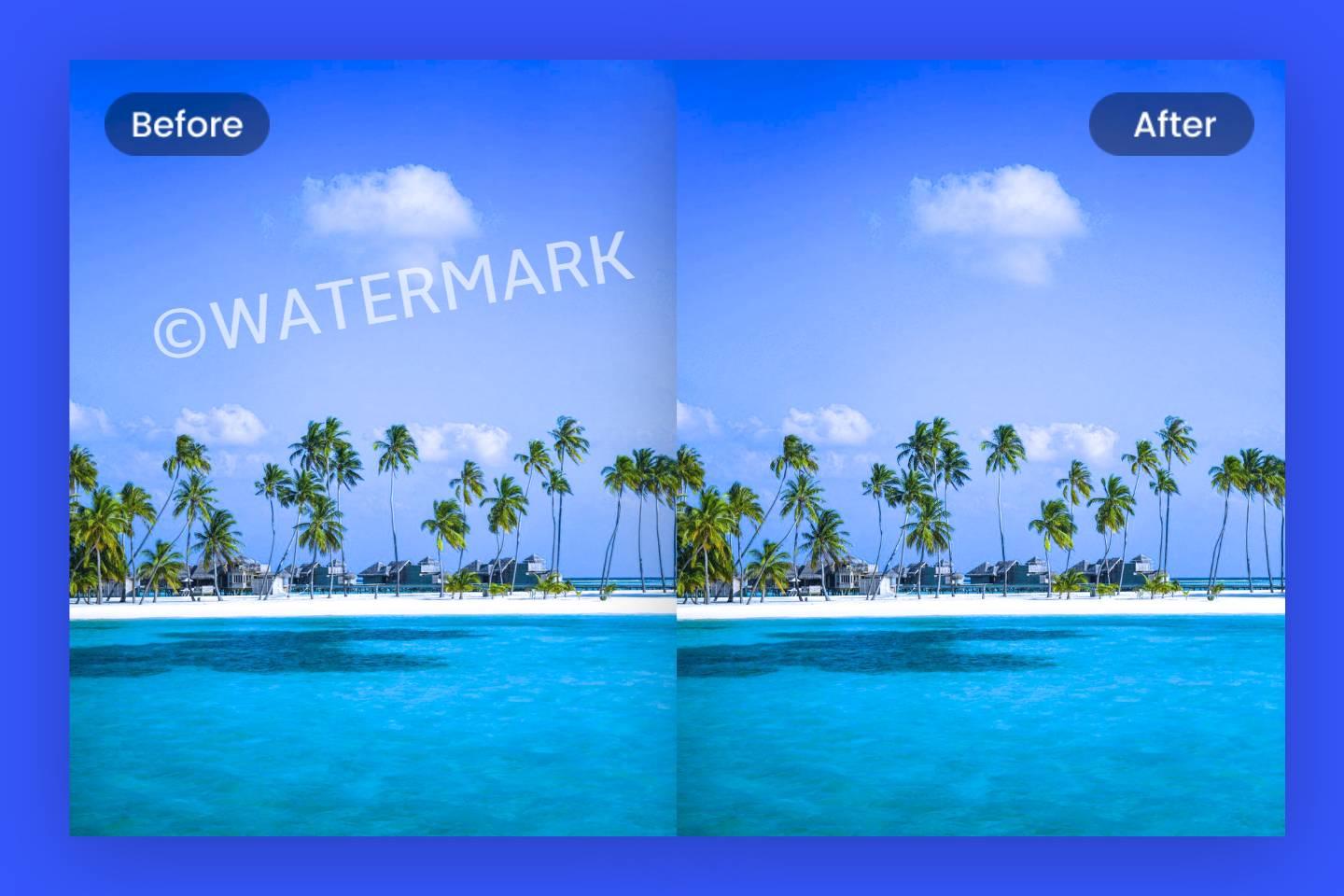
Как убрать водяной знак с фото
Легко удаляйте водяные знаки с фото с помощью средства удаления водяных знаков Fotor с искусственным интеллектом. Выполните следующее:
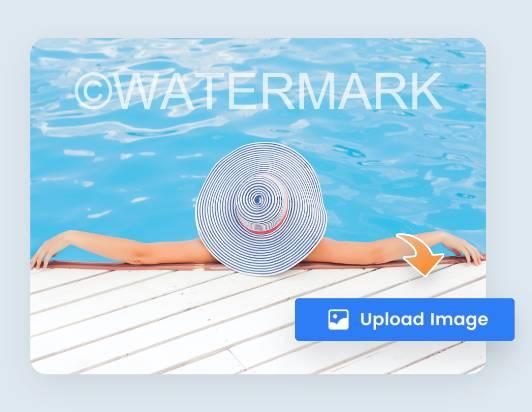
Шаг 1. Загрузите Ваше фото
Загрузите в средство удаления водяных знаков Fotor фото, которое хотите изменить.

Шаг 2. Отметьте водяной знак
Просто проведите кистью по водяному знаку, а Fotor автоматически удалит его с фото.
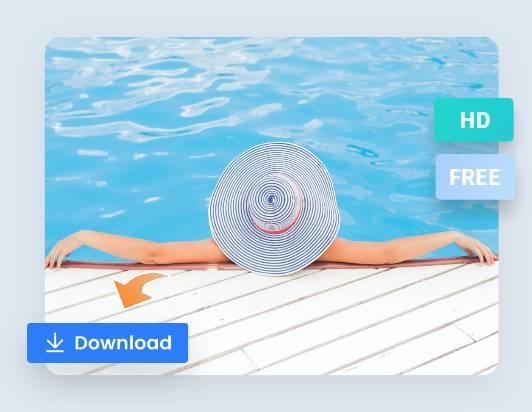
Шаг 3. Скачайте
Скачайте фото без водяных знаков в формате фото PNG или JPG высокого качества бесплатно. И все!

Автоматическое удаление водяных знаков на основе искусственного интеллекта
Средство удаления водяных знаков Fotor упрощает удаление водяных знаков с фото. Для этого Вам не нужны дорогие программы или навыки редактирования изображений. Используя технологию искусственного интеллекта, Fotor обнаруживает и удаляет водяные знаки с Ваших фото, а затем воссоздает фон Ваших фото, словно водяных знаков никогда и не было. Процесс не требует ручного труда. Эффективно удаляйте водяные знаки из файлов изображений JPG и PNG.
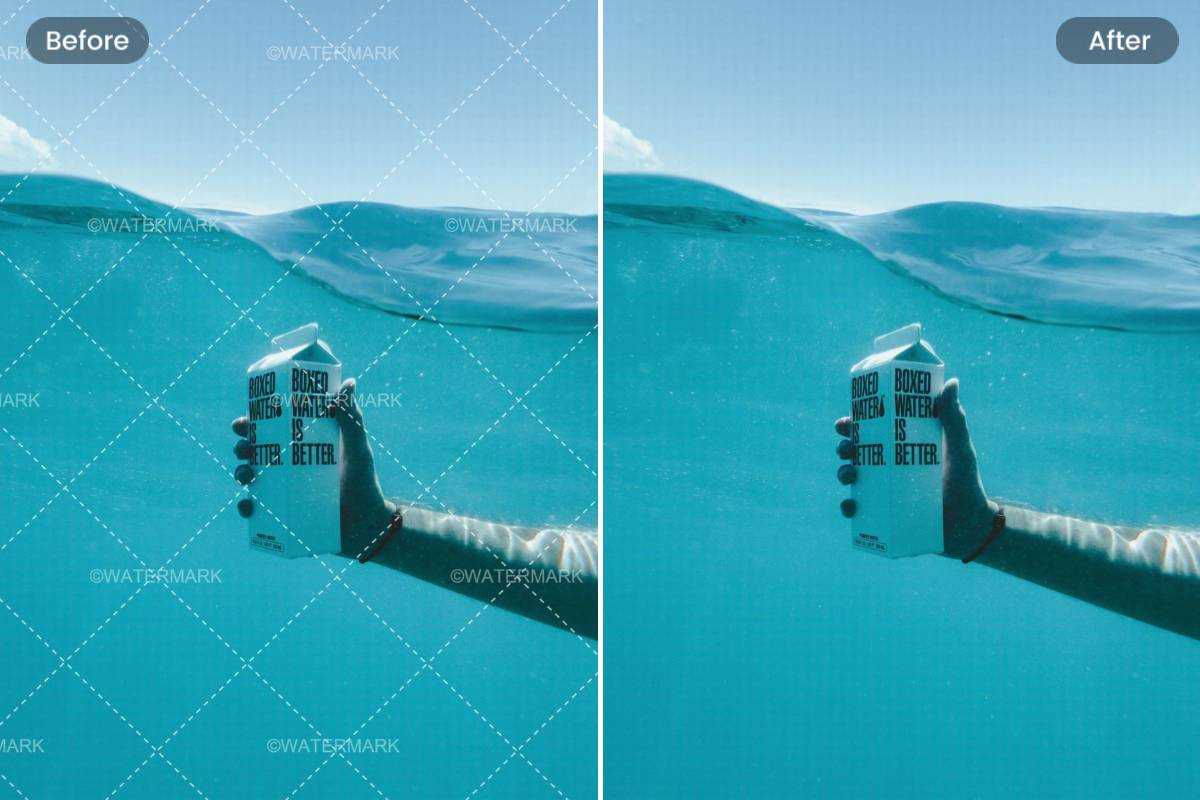
Удаление водяных знаков с высокой точностью и качеством
Средство для удаления водяных знаков Fotor обеспечивает быстрые и точные результаты. Вы можете быть уверены, что Ваши фотографии будут сохранены в полном качестве и детализации. С Fotor можно также удалять сразу несколько водяных знаков. Просто обведите все водяные знаки кистью, а Fotor сделает все остальное. Результат будет безупречным, а Вы сэкономите время и усилия.
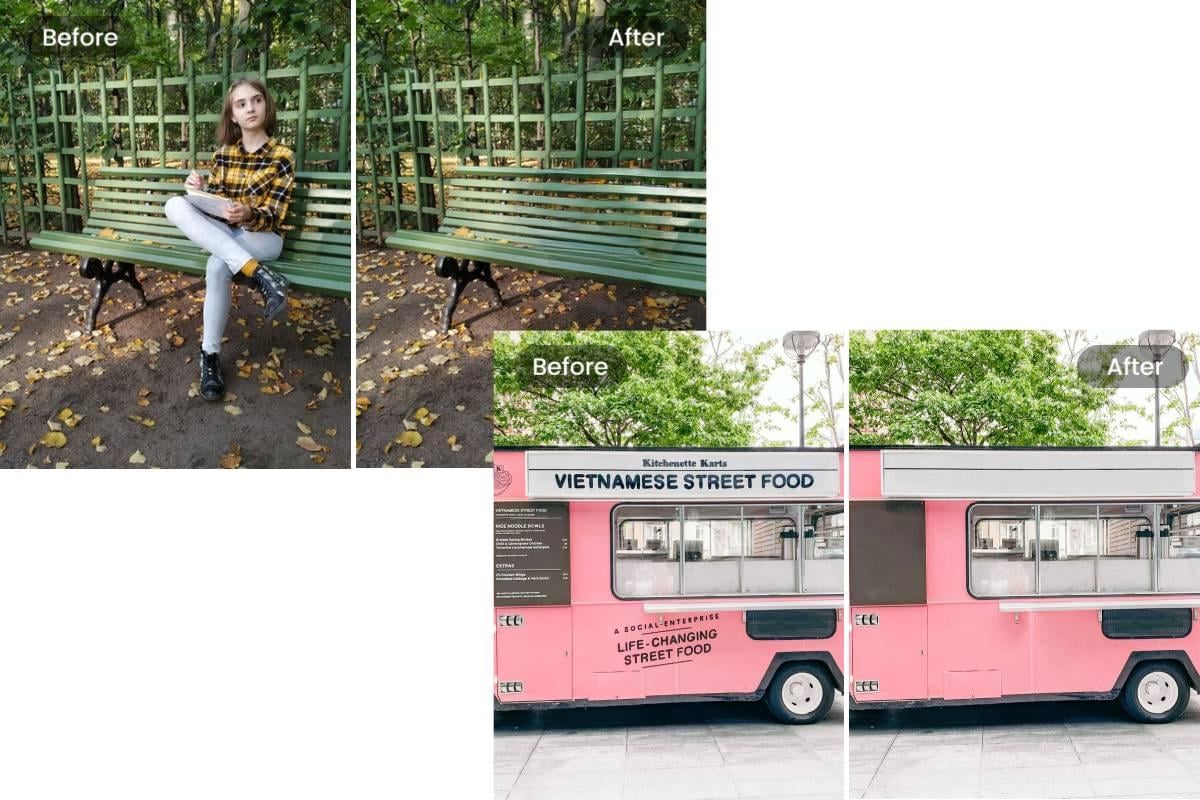
Удаляйте любой ненужный объект с фото легко
Бесплатное онлайн-средство для удаления водяных знаков Fotor не ограничивается только удалением водяных знаков. С его помощью можно легко удалять с фото людей, текст, логотипы, штампы с датами, мусорные баки и другие отвлекающие предметы, которые Вам не нужны на фото. Воспользуйтесь преимуществами Fotor прямо сейчас, чтобы быстро удалить ненужные объекты с Ваших изображений и сделать их лучше!
Удаление водяных знаков с фото никогда не было проще
Удаление водяных знаков с фото с помощью инструмента Fotor для удаления водяных знаков выполняется просто и без проблем. Попробуйте прямо сейчас. Вы можете легко и быстро удалить любой тип водяного знака.
Источник: www.fotor.com